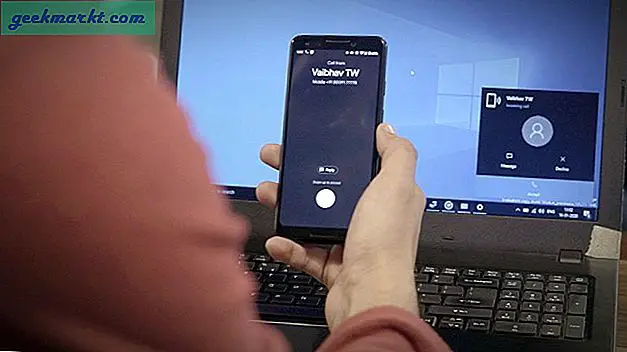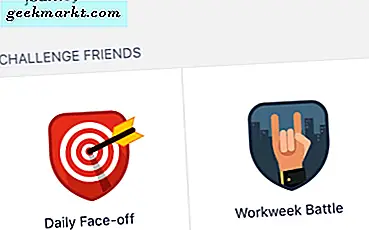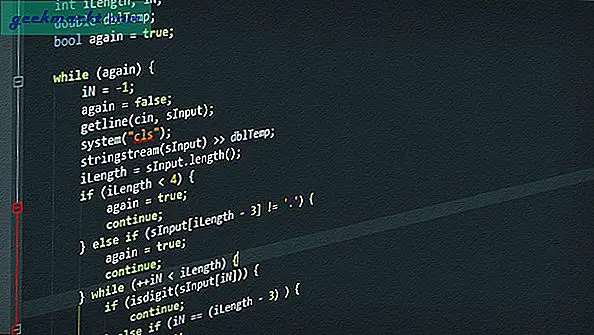Seperti banyak hal baik lainnya, salah satu sisi buruk dari Internet adalah ketersediaan luas situs web dewasa. Lebih sering daripada tidak, situs NSFW (tidak cocok untuk bekerja) ini dapat dengan mudah mengubah pikiran anak-anak dan memiliki beberapa implikasi serius dalam jangka panjang. Belum lagi, Trojan, Virus, dan ancaman Malware lainnya dari situs-situs meragukan ini yang dapat membahayakan identitas finansial dan pribadi Anda.
Meskipun Anda selalu dapat menggunakan ekstensi browser untuk memblokir konten dewasa di browser tertentu, tetapi ekstensi tersebut dapat dengan mudah dilewati dengan proxy atau menggunakan browser web lain. Untuk membantu Anda, berikut adalah beberapa cara terbaik untuk memblokir situs dewasa di Windows, dengan dan tanpa menggunakan perangkat lunak apa pun. Mari kita mulai.
Baca juga:Cara Memblokir Konten Dewasa di Android
1. Kontrol Orang Tua Windows
Cara termudah untuk memblokir situs dewasa atau bahkan situs yang membuang-buang waktu (seperti Instagram dan Reddit) adalah dengan menggunakan kontrol Parental asli di Windows 10. Meskipun perlu diingat, agar ini berfungsi, Anda harus memiliki akun Microsoft ( bukan akun lokal) dan buat pengguna yang berbeda untuk Anda sendiri atau anak-anak Anda.
Pertama, buat kata pengguna lokal untuk anak Anda.
Untuk melakukannya, navigasikan ke Pengaturan> Akun> Keluarga & orang lain. PilihTambahkan anggota keluarga, dan buat pengguna baru untuk anak Anda. Ingat, Anda perlu menambahkan alamat email untuk anak Anda di sini, jadi pastikan Anda memilikinya.

Setelah selesai, buka pengaturan keluarga Windows 10 dan masuk, untuk langsung mengelola akun anak-anak Anda.
Setelah Anda masuk, Anda akan melihat dasbor yang memungkinkan Anda menyetel batas waktu layar, memblokir situs, memfilter konten, dll. Di sini kami tertarik untuk memblokir situs web, jadi klikmenjelajah web, pilih Blokir situs web yang tidak pantas. Ini akan memblokir konten dewasa di Edge dan Internet Explorer dan Anda dapat menyesuaikannya lebih lanjut untuk menghentikan anak Anda meluncurkan browser Chrome atau Firefox. Namun, itu jauh dari sempurna, anak-anak Anda selalu dapat, menggunakan situs proxy atau memasang browser baru untuk melewati ini.

2. Blokir Konten Dewasa Menggunakan OpenDNS
Cara cepat, efektif, dan termudah untuk memblokir dan memfilter konten dengan benar adalah dengan menggunakan layanan OpenDNS. OpenDNS adalah layanan DNS publik yang dapat mencegat dan memfilter atau memblokir konten sesuai dengan pengaturan Anda. Jika Anda tidak tahu, layanan DNS menerjemahkan alamat web yang dapat dibaca manusia seperti google.com menjadi alamat IP yang dapat dimengerti mesin seperti 192.168.0.125. Untuk contoh ini, kami akan menggunakan OpenDNS untuk memblokir konten NSFW, namun ada penyedia DNS lainnya seperti Penjelajahan Bersih yang melakukan pekerjaan serupa. Langkah-langkahnya akan sama.
Jadi, untuk memulai dengan OpenDNS, kunjungi situs resminya dan daftar untuk mendapatkan akun gratis.

Setelah Anda selesai mendaftar, OpenDNS akan memberi Anda alamat IP dari layanan DNS-nya. Kami perlu menggunakan alamat IP ini di sistem atau router kami untuk mulai menggunakan OpenDNS.

Untungnya, OpenDNS memiliki instruksi khusus tentang cara melakukannya ubah alamat DNS di komputer atau di router. Cukup klik pada opsi yang sesuai yang ditampilkan tepat di bawah alamat IP.
Router Rumah: Jika Anda memiliki router di rumah Anda, pilih opsi ini. Ini akan membawa Anda ke halaman di mana Anda dapat menemukan instruksi untuk router khusus Anda.
Workstation Komputer dan Laptop: Opsi ini memberikan petunjuk tentang cara mengubah alamat DNS di komputer Windows, Mac, atau Linux Anda. Saya akan menunjukkan cara mudah mengubah alamat DNS di Windows, cukup ikuti langkah-langkah di bawah ini.
Perangkat Cerdas: Opsi ini menunjukkan kepada Anda instruksi untuk perangkat pintar lainnya seperti smartphone, PlayStation, Xbox, Apple TV, dll.

Konfigurasikan OpenDNS
Untuk menyiapkan pemfilteran, klik tautan "Dasbor"Di bilah navigasi atas. Di halaman berikutnya, navigasikan ke "Pengaturan"Tab. Umumnya, alamat IP Anda saat ini sudah ditambahkan di tempat kosong. Cukup klik tombol "Tambahkan Jaringan.”

Anda akan diminta memasukkan nama yang bersahabat agar mudah mengenali jaringan. Jadi, masukkan namanya dan klik tombol "Selesai. ” Jika Anda menggunakan alamat IP Dinamis, pilih kotak centang "Ya, itu dinamis"Lalu klik tautan"OpeDNS Diperbarui untuk Windows”Untuk mengunduh perangkat lunak OpenDNS.

Selesai, Anda telah menambahkan jaringan. Instal OpenDNS Updater dan masuk ke akun Anda sehingga dapat secara otomatis memperbarui alamat IP dengan OpenDNS jika Anda memiliki alamat IP Dinamis (alamat IP yang berubah setiap kali Anda menyalakan internet).
Setelah membuat jaringan, klik alamat IP untuk mengkonfigurasinya.

Sekarang, pilih tombol radio "Adat, "Pilih kotak centang"Pornografi"Lalu klik tombol"Menerapkan”Untuk menyimpan perubahan. Hanya itu yang harus dilakukan.

Tambahkan OpenDNS di Windows
Konfigurasi DNS cukup mudah dengan DNS Jumper, perangkat lunak gratis dan portabel untuk mengubah pengaturan DNS dengan cepat di Windows. Untuk memulai, unduh DNS Jumper, ekstrak folder dan jalankan file EXE.

Sekarang, pilih "AS - OpenDNS"Dari menu tarik-turun di bawah dan kemudian klik tombol"Terapkan DNS.”

Mulai saat ini, semua situs dewasa akan diblokir sesuai pengaturan Anda. Jika perlu, Anda juga dapat memblokir kategori konten lain seperti tema dewasa, ketelanjangan, dll., Menggunakan OpenDNS.
Baca juga:Lihat Apa yang Orang Lain Jelajahi di WiFi Anda dengan OpenDNS
3. Blokir Konten Dewasa Menggunakan Perangkat Lunak
Jika Anda tidak ingin mengotak-atik pengaturan DNS maka metode termudah kedua adalah menggunakan perangkat lunak yang disebut Qustodio. Versi gratis perangkat lunak memungkinkan Anda untuk memantau, memfilter, dan memblokir satu pengguna di satu sistem. Perangkat lunak ini sangat mudah digunakan dan untuk menggunakan perangkat lunak, Anda harus mendaftar layanan terlebih dahulu.
Jadi, pergilah ke situs resminya, masukkan nama Anda, alamat email, kata sandi baru, dan klik tombol "Memulai Gratis. ” Kami akan menggunakan alamat email dan kata sandi ini untuk masuk ke Qustodio di komputer kami.
Terkait: 5 Aplikasi Kontrol Orang Tua Teratas Untuk Android

Di halaman berikutnya, klik tombol "Tambahkan pengguna pertama saya.”

Sekarang, masukkan detail anak Anda seperti nama, tahun lahir, jenis kelamin dan klik tombol "Menyimpan.”

Di sini, di halaman ini, klik tombol "Lindungi perangkat ini.”

Tindakan di atas akan mengunduh perangkat lunak Qustodio. Instal perangkat lunak seperti perangkat lunak windows lainnya.

Setelah menyelesaikan instalasi, buka Qustodio, pilih tombol radio “Saya sudah memiliki akun Qustodio"Dan klik tombol"Lanjut. ” Di layar berikutnya, masuk dengan alamat email dan kata sandi yang terdaftar.

Di sini, masukkan nama perangkat, pilih kotak centang "Sembunyikan Qustodio di perangkat ini"Dan klik"Lanjut“.

Karena kita sudah membuat pengguna lebih awal, klik tombol "Pilih pengguna ini.”

Hanya itu yang harus dilakukan. Anda sudah selesai menyiapkan. Klik pada tombol "Buka Portal Keluarga saya.”

Tindakan di atas akan membuka halaman konfigurasi online. Masuk ke akun Anda untuk mengelola pengaturan Qustodio. Dasbor menunjukkan kepada Anda akun mana yang sedang online dan ringkasan aktivitas dari akun anak itu.
Secara default, Qustodio memblokir semua konten yang tidak pantas seperti pornografi, perjudian, kekerasan, dll. Untuk mengedit pengaturan blokir, navigasikan ke "Aturan”Halaman.

Seperti yang Anda lihat, beberapa kategori situs web dibatasi secara default.

Jika Anda ingin lebih membatasi kategori situs web, klik nama kategori lalu pilih opsi "Blokir kategori situs web"Dan Anda siap berangkat.

Hanya itu yang harus dilakukan. Mulai saat ini, semua konten dewasa akan diblokir oleh perangkat lunak. Jika pengguna mencoba mengakses situs dewasa, mereka akan secara otomatis dialihkan ke Google. Jika Anda bertanya-tanya, bahkan di Google dan mesin telusur utama lainnya, Penelusuran Aman diaktifkan dan dikunci untuk memfilter konten eksplisit.
4. Blokir Orang Dewasa Menggunakan File Host
Atau, Anda dapat menggunakan file host Windows untuk memblokir situs web. Metode ini sangat berguna jika Anda mengetahui situs web apa yang harus diblokir. Meskipun Anda dapat mengedit file host menggunakan aplikasi Notepad, kami akan menggunakan perangkat lunak gratis bernama BlueLifeHosts Editor untuk mengedit file host. Ini membuatnya mudah dan aman untuk menambah dan menghapus situs web dari file host.
BlueLifeHosts Editor adalah perangkat lunak gratis dan portabel yang memungkinkan Anda mengedit file host dengan benar tanpa kesalahan atau kesalahan sintaks. Jadi, unduh perangkat lunak, ekstrak, dan jalankan file EXE.
Setelah dibuka, masukkan alamat web di bidang dan klik "+Ikon ”muncul di bilah navigasi atas. Sekarang, klik "Menyimpan"Untuk menyimpan perubahan.

Tindakan ini akan menambahkan situs web ke file host dan akan diblokir.

Jika pengguna mencoba mengakses situs web yang baru saja Anda blokir, mereka akan menerima pesan kesalahan seperti ini.

Jika Anda ingin kembali, cukup hapus entri atau hapus centang pada kotak dan Anda siap melakukannya.
Satu hal yang perlu diingat saat menggunakan metode ini adalah siapa pun yang memiliki hak admin dan pengetahuan untuk mengakses file host dapat mengubah atau menghapus entri.
Kata Penutup
Hanya itu yang harus dilakukan dan sesederhana itu memblokir situs dewasa. Meskipun pemblokir ini tidak 100% bukti penuh, mereka menyelesaikan pekerjaan. Jika Anda mencoba untuk menghentikan kecanduan Anda, saya sarankan Anda tidak menggunakan komputer Anda di tempat pribadi atau di kamar tidur Anda selama beberapa hari. Dan lihat subreddit seperti NoFap.
Bagikan pemikiran dan pengalaman Anda tentang menggunakan metode di atas untuk memblokir orang dewasa di Windows.
Baca juga:5 Cara Untuk Menendang Orang Keluar dari Jaringan WiFi Anda